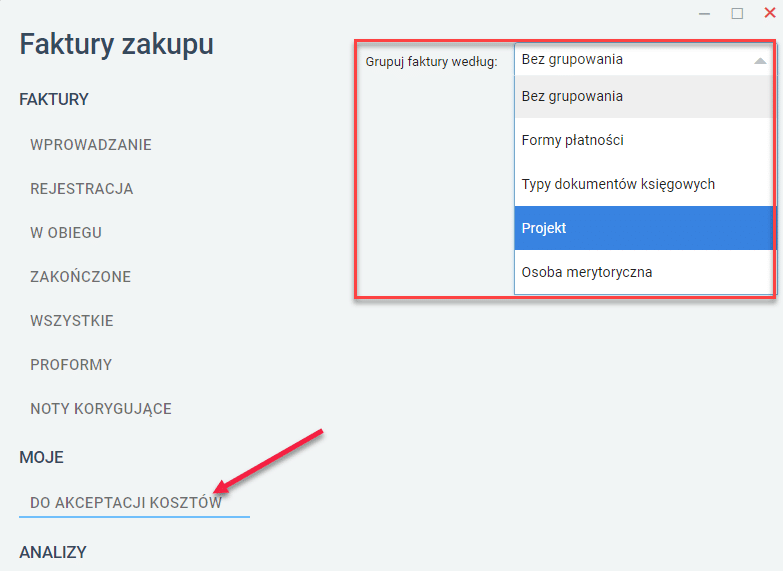Moduł Faktury zakupu swoim wyglądem i rozwiązaniami nawiązuje do innych elementów systemu Ready_TM. Dzięki temu użytkownik, wchodząc do kolejnej aplikacji, nie czuje się zagubiony i szybko potrafi zacząć efektywną pracę.
Interfejs
W ramach okna modułu można wyróżnić kilka elementów, które oznaczono na grafice i opisano poniżej:
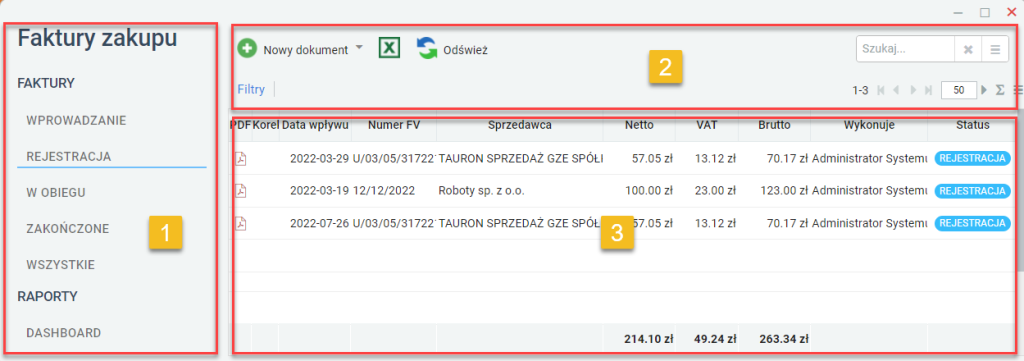
- panel zakładek – zawiera szereg zakładek odpowiadających za konkretne działania oraz szybkie wyświetlanie określonych widoków. Sekcja zawiera następujące zakładki:
- FAKTURY
- WPROWADZANIE – miejsce wprowadzania do systemu skanów faktur papierowych i wykonywania OCR oraz obsługi faktur elektronicznych w formacie PDF;
- REJESTRACJA – dokumenty wprowadzone do systemu, ale jeszcze nieprzekazane do opisu;
- W OBIEGU – faktury, które są w trakcie obiegu;
- ZAKOŃCZONE – faktury o statusie zakończone;
- WSZYSTKIE – wszystkie faktury, niezależnie w jakim statusie się znajdują;
- PROFORMY – zarejestrowane proformy;
- NOTY KORYGUJĄCE – wystawione noty korygujące;
- MOJE
- DO AKCEPTACJI KOSZTÓW – panel służący akceptacji faktur;
- ANALIZY
- OLAP – rozbudowana aplikacja z tabelami przestawnymi do analizy kosztów;
- ANALIZA KOSZTÓW – lista kosztów pozwalająca filtrować dane według analityk kosztów i eksportować je do XLS;
- ANALIZA KOSZTÓW DLA MENADŻERA – w zakładce prezentowane są koszty z dokumentów, które nie zostały oznaczone jako poufne, (chyba że użytkownik posiada do nich uprawnienie) oraz koszty te zostały opisane analityką MPK, która jest przypisana do działu, do którego manager posiada uprawnienia. Aby korzystać z zakładki, należy znajdować się w grupie: FAKTURY – Analiza kosztów dla managera działu,
- ANALIZA KOSZTÓW DLA ZARZĄDU – w zakładce prezentowane są koszty z wszystkich faktur, również poufnych, nawet gdy użytkownik nie posiada uprawnień do tych dokumentów. Widoczność kosztów jest ograniczona do faktur przypisanych do jednostek rozliczeniowych, do których posiadamy uprawnienie w strukturze organizacyjnej. Aby korzystać z zakładki, należy przynależeć do grupy: FAKTURY – Analiza kosztów dla zarządu. Jeśli użytkownik łącznie znajduje się w obu grupach tj. FAKTURY – Analiza kosztów dla zarządu oraz FAKTURY – Controling to zobaczy wszystkie pozycje kosztowe ze wszystkich faktur, nawet poufnych, wszystkich jednostek rozliczeniowych bez weryfikacji jego uprawnień do jednostki w prawach do struktury.
- RAPORTY
- DASHBOARD – zbiorcze informacje na temat przebiegu procesów obiegu faktur w organizacji;
- CZAS WYKONANIA – wyświetla liczbę godzin potrzebną pracownikowi od otrzymania do zakończenia danego etapu;
- OBŁOŻENIE PRACOWNIKÓW – wyświetla liczbę faktur załatwianych przez pracownika w podziale na dni/miesiące;
- FAKTURY
- pasek narzędziowy – zawiera zestaw opcji i przycisków, które pozwalają wykonać działania właściwe dla wybranej opcji z panelu oznaczonego numerem 1. W ramach paska narzędziowego dostępne są również filtry i wyszukiwarka;
- lista faktur – główna część okna zawiera widok listy faktur. Zawartość listy będzie się zmieniać w zależności od wybranych opcji w panelu oznaczonym numerem 1.
Widok listy faktur w ramach głównej części okna można dopasować do własnych potrzeb. Wystarczy kliknąć zakładkę w panelu oznaczonym numerem 1. Następnie kliknąć prawym przyciskiem myszy nagłówek tabeli i na liście zaznaczyć lub odznaczyć interesujące opcje. Po kliknięciu tabeli zniknie lista opcji, a widok tabeli zostanie zmodyfikowany zgodnie z zaznaczonymi opcjami.
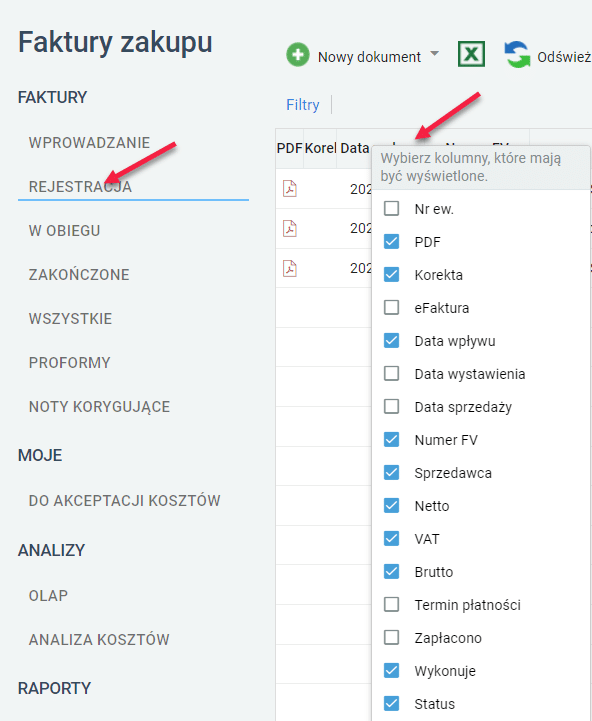
Dopasowując widok tabeli, należy pamiętać o dwóch rzeczach:
- w ramach każdej z zakładek z panelu numer 1 dostępne są inne opcje dla nagłówków tabel. W każdym widoku należy oddzielnie ustawić własne preferencje;
- aby skuteczność i funkcjonalność ustawień systemu była na najwyższym poziomie, warto włączyć tylko te opcje, które faktycznie są wykorzystywane w codziennej pracy.
Wyszukiwarka
W każdej organizacji wraz z upływem czasu liczba zarejestrowanych faktur zakupowych zaczyna niebezpiecznie rosnąć. Duża liczba faktur powoduje, że w tradycyjnym modelu trudno nad nimi zapanować. Moduł Faktury zakupu dostępny w systemie Ready_TM wyposażono w wyszukiwarkę, która pozwala na wygodne zarządzanie nawet bardzo dużymi zbiorami dokumentów.
Aby wyszukać fakturę, należy:
- w lewej kolumnie okna wybrać zakładkę, która ma zostać przeszukana;
- kliknąć pole wyszukiwarki i wpisać szukaną frazę, a następnie nacisnąć Enter;
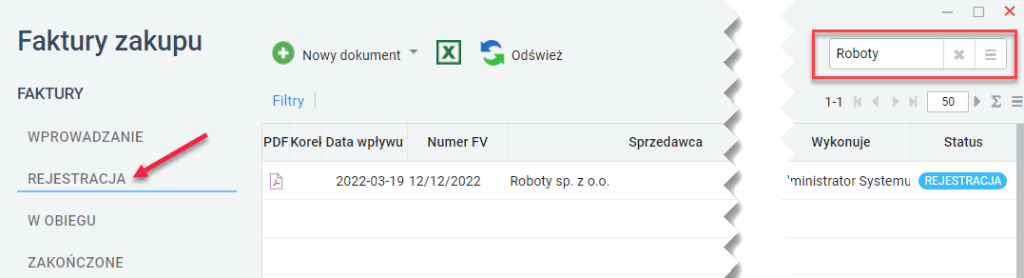
- lista faktur zostanie ograniczona do tych, które spełniają wpisane w wyszukiwarkę kryteria;
- aby cofnąć wyszukiwanie, należy kliknąć przycisk ze znakiem krzyżyka, który pojawi się w polu wyszukiwania;
Wyszukiwarka pozwala szukać według słów kluczowych, które odpowiadają różnymi kryteriom. Na przykład w przypadku zakładki REJESTRACJA dostępna kryteria to: numer ewidencyjny, numer FV, sprzedawca, wykonuje oraz status. Pozostałe zakładki mogą mieć inny zakres kryteriów. Domyślnie wszystkie kryteria są włączone i brane pod uwagę. Aby to zmienić, należy kliknąć przycisk oznaczony za pomocą strzałki i odznaczyć lub zaznaczyć interesujące pozycje.
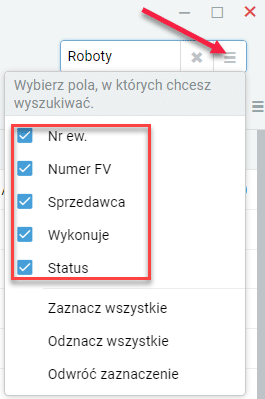
Wyszukiwanie i filtrowanie można ze sobą łączyć. Oznacza to, że nic nie stoi na przeszkodzie, aby wyszukać faktury zakupowe od firmy X, a następnie ograniczyć za pomocą filtrów ich liczbę do tych, które obejmują określony czas.
Filtrowanie
W każdej organizacji wraz z upływem czasu liczba zarejestrowanych faktur zakupowych zaczyna niebezpiecznie rosnąć. Duża liczba faktur powoduje, że w tradycyjnym modelu trudno nad nimi zapanować. Moduł Faktury zakupu dostępny w systemie Ready_TM wyposażono w filtry, które pozwalają na wygodne zarządzanie nawet bardzo dużymi zbiorami dokumentów.
Domyślnie widok jest filtrowany do bieżącego miesiąca. Jeżeli użytkownik zauważy, że nagle zniknęły mu faktury wprowadzone w przeszłości powinien w pierwszej kolejności sprawdzić ustawienie filtrowania daty. Należy również pamiętać o tym, że faktury widoczne są dla bieżącego miesiąca lub roku. Oznacza to, że podgląd starych faktur wymaga zmiany ustawień filtra.
Aby skorzystać z filtrów, należy:
- w lewej kolumnie okna wybrać zakładkę, której zawartość ma zostać odfiltrowana;
- kliknąć opcję Filtry;
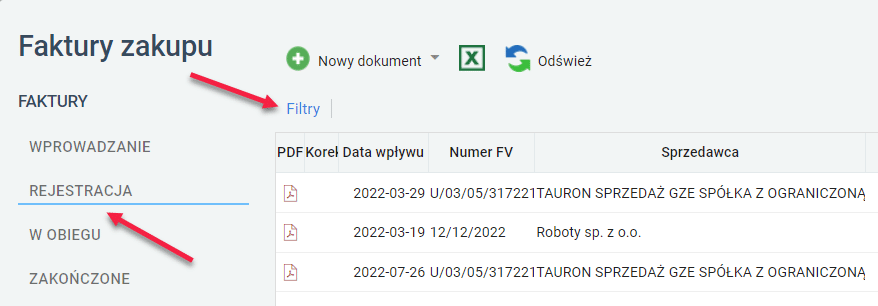
- na liście filtrów zaznaczyć interesujący filtr i wprowadzić odpowiednie wartości. Na przykład, jeżeli filtrowanie ma odbywać się według daty, należy zaznaczyć DATY NA FAKTURZE, a potem określić rodzaj daty i wprowadzić odpowiednie wartości graniczne;
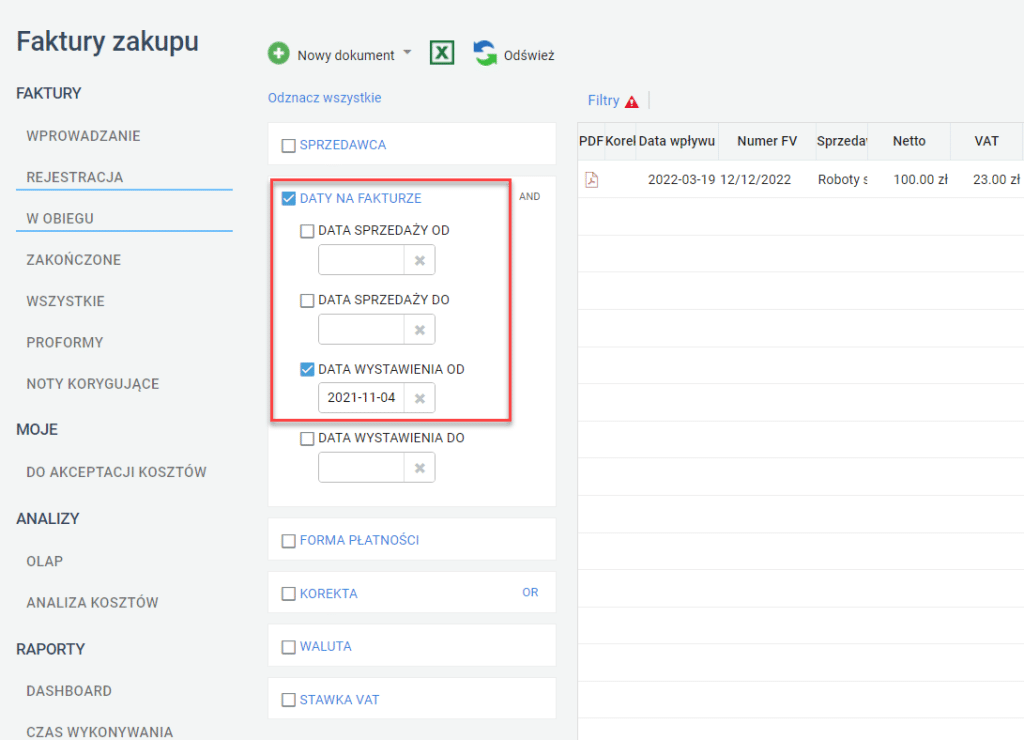
- po włączeniu odpowiedniego kryterium lista zostanie ograniczona;
- cofnięcie działania filtrów odbywa się przez odznaczenie konkretnego filtra lub kliknięcie opcji Odznacz wszystkie.
Warto w tym miejscu podkreślić, że zestawy kryteriów filtrowania mogą się różnić w zależności od zakładki, która została wybrana po lewej stronie okna modułu Faktury zakupu.
Wyszukiwanie i filtrowanie można ze sobą łączyć. Oznacza to, że nic nie stoi na przeszkodzie, aby wyszukać faktury zakupowe od firmy X, a następnie ograniczyć za pomocą filtrów ich liczbę do tych, które obejmują określony czas.
Grupowanie faktur
W przypadku zakładki DO AKCEPTACJI KOSZTÓW zamiast wyszukiwania i filtrowania dostępna jest opcja grupowania faktur. Grupowanie może odbywać się według formy płatności, typu dokumentu księgowego, projektu lub osoby merytorycznej, jednostki rozliczeniowej i analityk (RK, MPK i tak dalej). Aby skorzystać z tej opcji, wystarczy kliknąć listę i wskazać odpowiednie kryterium grupowania. W celu wyłączenia grupowania należy zaznaczyć opcję Bez grupowania.